按windows键也按不出开始 win10按下win键没有反应的解决方案
按windows键也按不出开始,在当今的数字时代,计算机已经成为了我们生活中不可或缺的一部分,而作为计算机操作的核心工具之一,Windows操作系统的稳定性和高效性备受用户关注。有时候我们可能会遇到一些意外情况,比如按下Windows键却没有任何反应。尤其是在使用Win10系统时,这个问题可能会让人感到困扰。不用担心本文将为大家介绍一些解决方案,帮助您解决按下Windows键没有反应的问题。
具体步骤:
1.首先我们需要想到的就是键盘上面的win按键是不是失灵了,大家不要笑或者觉得不可能的.键盘某个按键失灵是很正常的,所以这种情况下有可能发生我们可以下载一个键盘测试软件看一下是不是失灵了

2.这个时候我们可以调用出来系统自带的屏幕键盘来测试一下看看能不能用
3.调用屏幕键盘命令是osk,因为键盘win按键不能用所以不能win+r按键打开运行我们就需要鼠标点击电脑右下角的win图标 -----找到系统文件夹里面的那个运行打开
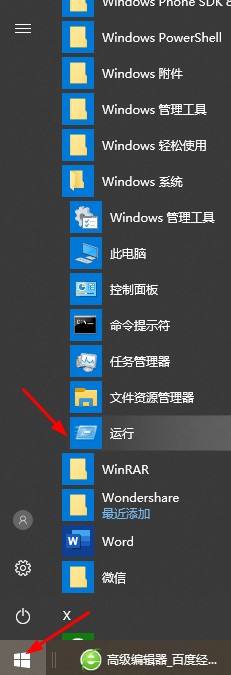
4.然后在运行界面输入osk 在点击确定就调用出来win自带的屏幕键盘
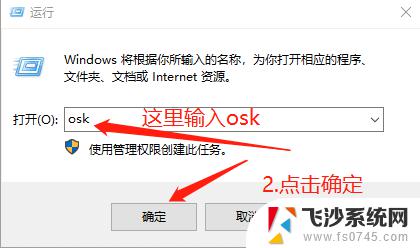
5.然后点击键盘的win按键看一下能不能调用出来菜单,如果可以键盘按键失灵了如果一样不可以那么就系统问题 ,多试几次 有的电脑卡反应慢的
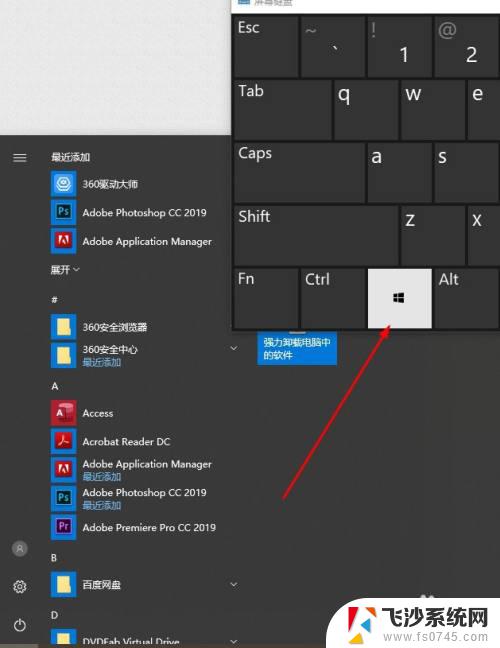
以上就是按下Windows键却无法打开开始菜单的全部内容,如果还有不清楚的用户,可以参考以上步骤进行操作,希望对大家有所帮助。
按windows键也按不出开始 win10按下win键没有反应的解决方案相关教程
-
 win10win键没用 Win10的win键按下无反应怎么解决
win10win键没用 Win10的win键按下无反应怎么解决2024-09-24
-
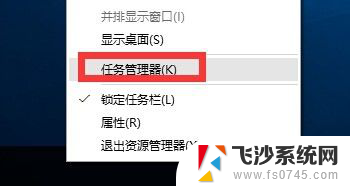 win10开始按键没反应 Win10开始菜单点击无反应
win10开始按键没反应 Win10开始菜单点击无反应2024-04-25
-
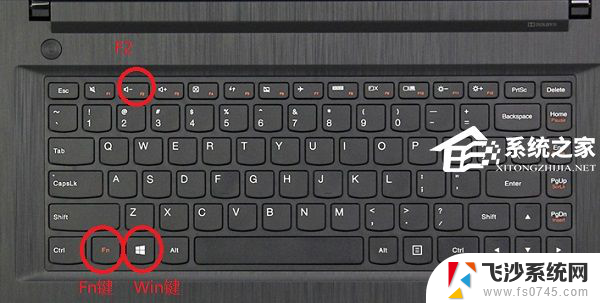 win10系统win+shift+r Win10笔记本按下Win键 R无反应怎么解决
win10系统win+shift+r Win10笔记本按下Win键 R无反应怎么解决2024-03-31
-
 键盘2键弹出win win10按键盘快捷键弹出问题解决方法
键盘2键弹出win win10按键盘快捷键弹出问题解决方法2024-10-08
- 为什么电脑win加r快捷键用不了 Win10按win r键没有反应怎么办
- 电脑按windows键有声音 win10按键盘有声音音效关闭方法
- win10键盘按键失灵 WIN10系统键盘无法使用解决方法
- 笔记本电脑快捷键按了没反应 win10系统电脑快捷键无反应怎么办
- 电脑死机任务管理器也按不出来了 win10任务管理器无法响应解决方法
- 怎么设置笔记本fn键不用按fn win10如何设置不用fn键按出f1
- 输入法 顿号 win10默认输入法怎么打顿号符号
- 电脑切换打字键在哪里 Win10输入法怎么关闭
- 桌面壁纸更换设置方法 Win10怎么更换桌面背景图片
- 怎样提高电脑音量 Win10电脑声音调整不够大怎么办
- 系统自带的软件卸载了怎么恢复 Windows10自带应用卸载与恢复教程
- win10专业版插上耳机无声音解决办法 电脑插耳机没声音怎么调整设置
win10系统教程推荐
- 1 电脑切换打字键在哪里 Win10输入法怎么关闭
- 2 系统自带的软件卸载了怎么恢复 Windows10自带应用卸载与恢复教程
- 3 win10专业版插上耳机无声音解决办法 电脑插耳机没声音怎么调整设置
- 4 win10系统装网络打印机 Windows10 IP地址添加网络打印机教程
- 5 手柄怎么校准 WIN10游戏手柄校准方法
- 6 电脑开机windows一直转圈 Win10开机一直转圈圈怎么解决
- 7 怎么删除另一个系统 win10系统开机双系统如何删除多余的系统
- 8 windows10怎么查看wifi密码 win10系统WiFi密码怎么查看
- 9 win10系统清理垃圾代码 Win10清理系统垃圾指令代码
- 10 桌面任务栏如何隐藏 Win10任务栏隐藏方法